قم بتنزيل برنامج تشغيل Canon Lide 25 وتثبيته
الماسح الضوئي هو جهاز خاص تم تصميمه لتحويل المعلومات المخزنة على الورق إلى رقمي. للتفاعل الصحيح للكمبيوتر أو الكمبيوتر المحمول مع هذا الجهاز ، من الضروري تثبيت برنامج التشغيل. في درس اليوم ، سوف نخبرك أين يمكنك العثور على البرنامج وتثبيته على برنامج Canon Lide 25 scanner.
محتوى
بعض الطرق البسيطة لتثبيت برنامج التشغيل
يمكن تنزيل وتثبيت البرامج الخاصة بالماسح الضوئي ، مثل البرامج لأي معدات على الإطلاق ، بعدة طرق. يرجى ملاحظة أنه في بعض الحالات يمكن التعرف على جهازك بشكل صحيح من قبل النظام بسبب قاعدة واسعة من برامج تشغيل Windows القياسية. ومع ذلك ، فإننا نوصي بشدة بتثبيت الإصدار الرسمي للبرنامج ، مما يسمح لك بتهيئة الجهاز بعناية وتسهيل عملية الفحص. نقدم انتباهكم إلى أفضل الخيارات لتثبيت برنامج التشغيل لـ Canon Lide 25.
الطريقة 1: موقع Canon
كانون هي شركة إلكترونيات كبيرة جدا. لذلك ، على الموقع الرسمي ، تظهر برامج تشغيل وبرامج جديدة لأجهزة العلامة التجارية الشهيرة بانتظام. انطلاقا من هذا ، يجب أن يكون أول شيء للبحث عن البرامج موجودًا على موقع الويب الخاص بالعلامة التجارية. تحتاج إلى القيام بما يلي:
- اذهب الى صفحة البحث عن البرامج لأجهزة Canon.
- في الصفحة التي تفتح ، سترى سلسلة بحث تريد إدخال نمط الجهاز فيها. ندخل في هذا الخط قيمة "Lide 25" . بعد ذلك ، اضغط على مفتاح "Enter" على لوحة المفاتيح.
- ونتيجة لذلك ، سوف تكون في صفحة تنزيل برنامج التشغيل لطراز معين. في حالتنا - CanoScan LiDE 25. قبل تنزيل البرنامج ، تحتاج إلى تحديد إصدار نظام التشغيل وعمق بتة في السطر المناسب.
- التالي في نفس الصفحة ، سيظهر أدناه قائمة من البرامج ، والتي تتوافق مع الإصدار المحدد وعمق البت لنظام التشغيل. كما هو الحال مع معظم برامج التشغيل ، يمكنك هنا الاطلاع على معلومات حول وصف المنتج وإصداره وحجمه ونظام التشغيل المدعوم ولغة الواجهة. وكقاعدة عامة ، يمكن تنزيل برنامج التشغيل نفسه بنسختين بلغتين مختلفتين - الروسية والإنجليزية. حدد برنامج التشغيل المطلوب وانقر على زر "تنزيل" .
- قبل تنزيل الملف ، سترى نافذة تحتوي على اتفاقية ترخيص لاستخدام البرنامج. أنت بحاجة إلى التعرف عليك ، ثم وضع علامة على السطر "أوافق على شروط الاتفاقية" وانقر على زر "تنزيل" .
- بعد ذلك فقط ، سيبدأ التنزيل المباشر لملف التثبيت. في نهاية عملية التنزيل ، نطلقها.
- عندما تظهر النافذة التي تحتوي على تحذير أمان ، نضغط على الزر " تشغيل " .
- الملف نفسه هو أرشيف استخراج ذاتي. لذلك ، عند تشغيله ، فإنه سيقوم باستخراج جميع المحتويات تلقائيًا في مجلد منفصل بنفس اسم الأرشيف ، وسيكون في نفس المكان. افتح هذا المجلد وقم بتشغيل ملف يسمى "SetupSG" منه .
- نتيجة لذلك ، ستقوم بتشغيل معالج تثبيت البرامج. عملية التثبيت نفسها بسيطة للغاية وستأخذك حرفيًا بضع ثوانٍ. لذلك ، لن نتطرق إليها بالتفصيل. وكنتيجة لذلك ، تقوم بتثبيت البرنامج وستتمكن من بدء استخدام الماسح الضوئي.
- هذا يكمل هذه الطريقة.
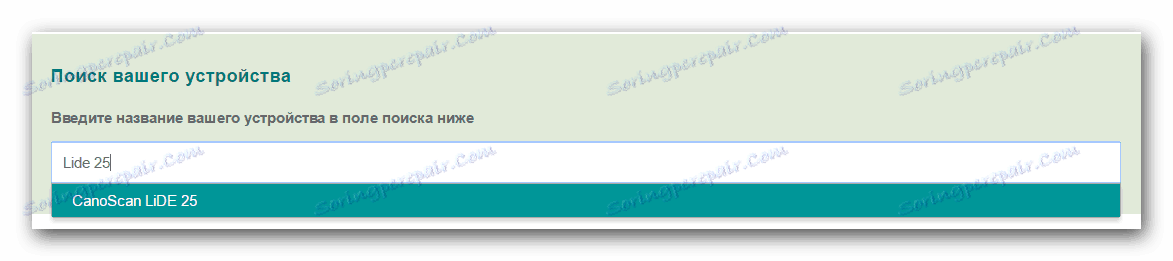
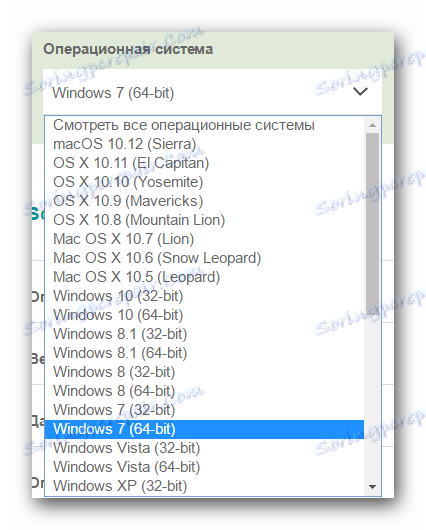
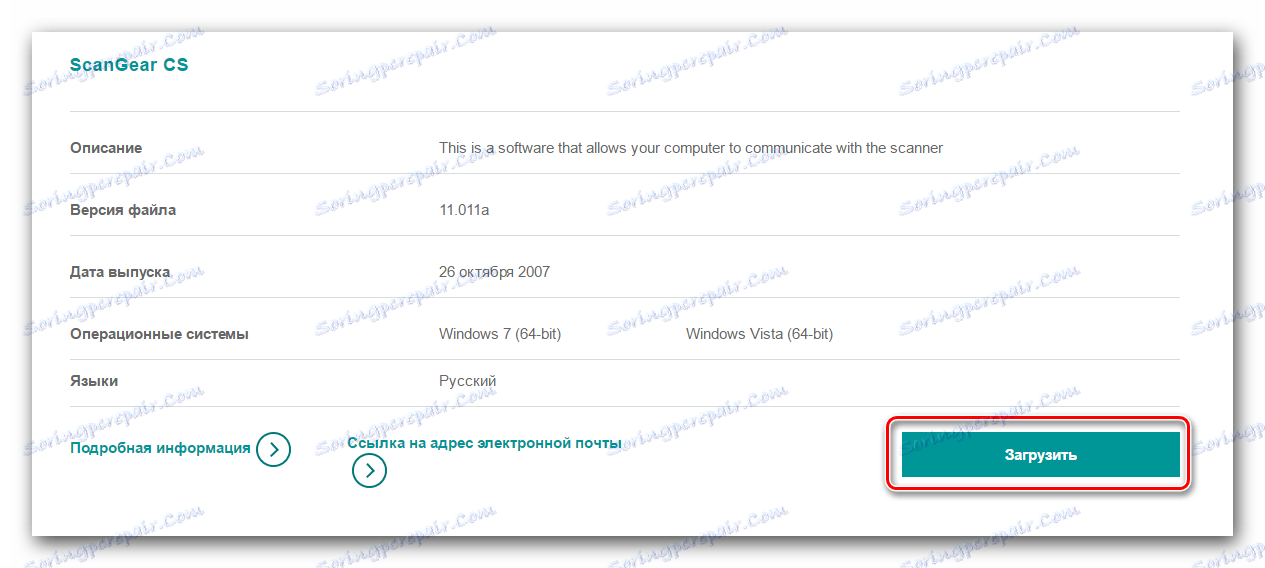
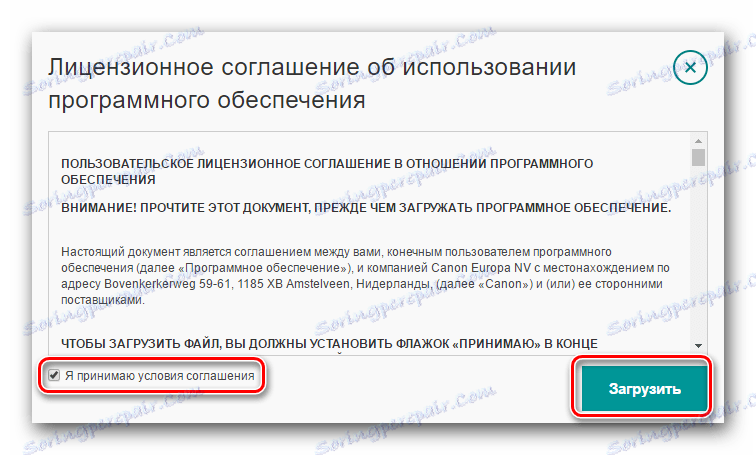
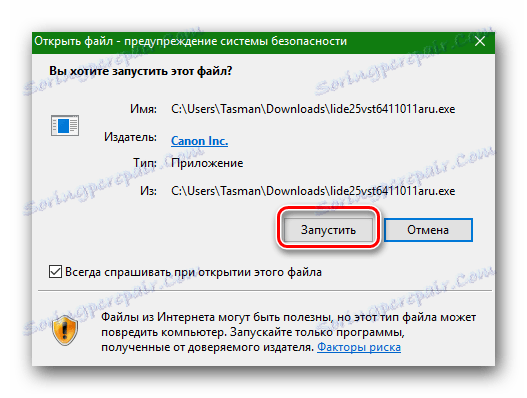
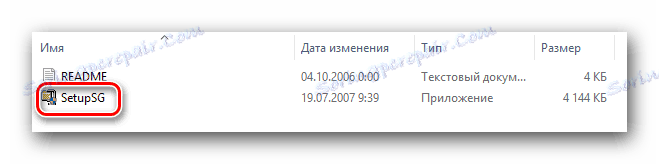
يرجى ملاحظة أن برامج التشغيل الرسمية للماسح الضوئي Canon Lide 25 تدعم فقط أنظمة التشغيل حتى ويندوز 7. لذلك ، إذا كنت تملك إصدارًا أحدث من نظام التشغيل (8 أو 8.1 أو 10) ، فلن تعمل هذه الطريقة من أجلك. تحتاج إلى استخدام أحد الخيارات أدناه.
الطريقة 2: الأداة المساعدة VueScan
برنامج VueScan - أداة مساعدة للهواة ، ربما ، الخيار الوحيد لتثبيت برنامج Canon Lide 25 scanner للحصول على أحدث إصدارات Windows. بالإضافة إلى تثبيت برامج التشغيل ، سيساعدك البرنامج على تسهيل عملية المسح. بشكل عام ، الشيء مفيد للغاية ، خاصة بالنظر إلى أنه يدعم أكثر من 3000 طراز من الماسحات الضوئية. إليك ما تحتاج إلى فعله لهذه الطريقة:
- قم بتنزيل البرنامج من الموقع الرسمي إلى جهاز كمبيوتر أو كمبيوتر محمول (يظهر الرابط أعلاه).
- عند تنزيل البرنامج ، قم بتشغيله. قبل البدء ، تأكد من توصيل الماسح الضوئي وتشغيله. والحقيقة هي أنه عند تشغيل الأداة المساعدة VueScan ، سيتم تثبيت برامج التشغيل تلقائياً. سترى نافذة تطلب منك تثبيت برامج الأجهزة. من الضروري النقر فوق الزر "تثبيت" في مربع الحوار هذا.
- بعد بضع دقائق ، عند اكتمال تثبيت جميع المكونات في الخلفية ، سيتم فتح البرنامج. إذا كان التثبيت ناجحًا ، فلن ترى أي إشعارات. خلاف ذلك ، تظهر الرسالة التالية على الشاشة.
- نأمل أن تمر جميع دون أخطاء ومشاكل. يكمل هذا تثبيت البرنامج باستخدام الأداة المساعدة VueScan.
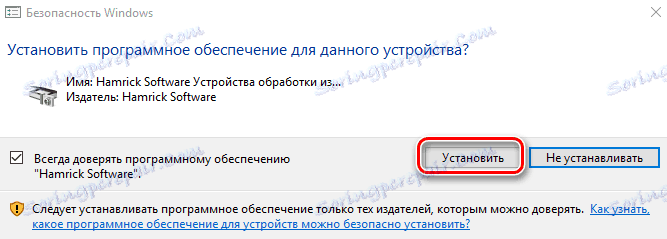
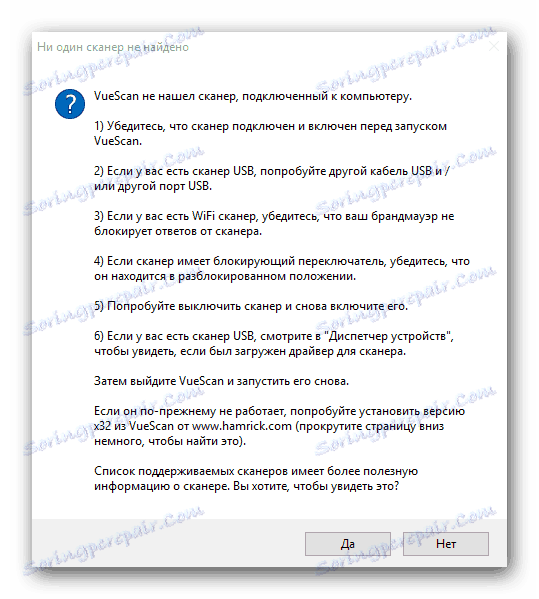
الطريقة الثالثة: برامج تثبيت برنامج التشغيل العامة
لاحظ أن هذه الطريقة لا تساعد في جميع الحالات ، لأن بعض البرامج لا تكتشف ببساطة الماسح الضوئي. ومع ذلك ، يجب أن تجرب هذه الطريقة. تحتاج إلى استخدام واحدة من المرافق ، والتي أخبرنا عنها في مقالتنا.
الدرس: أفضل البرامج لتثبيت السائقين
بالإضافة إلى قائمة البرامج نفسها ، يمكنك قراءة نظرة عامة ، وكذلك التعرف على مزايا وعيوب. يمكنك اختيار أي منها ، لكننا نوصي بشدة في هذه الحالة باستخدامه DriverPack الحل . يحتوي هذا البرنامج على أكبر قاعدة من الأجهزة المدعومة ، بالمقارنة مع الممثلين الآخرين لهذا البرنامج. بالإضافة إلى ذلك ، عند استخدام هذا البرنامج ، لن تواجهك أي مشاكل إذا قرأت مقال التدريب الخاص بنا.
الدرس: كيفية تحديث برنامج التشغيل على جهاز الكمبيوتر باستخدام SolutionPack Solution
الطريقة الرابعة: استخدم معرف الجهاز
من أجل استخدام هذه الطريقة ، تحتاج إلى القيام بما يلي.
- اضغط على "Windows" و "R" مفاتيح في وقت واحد على لوحة المفاتيح. سيتم فتح نافذة "Run" . في شريط البحث ، أدخل الأمر
devmgmt.msc، متبوعًا بالزر "OK" أو "Enter" . - في "مدير الأجهزة" نجد الماسح الضوئي لدينا. يجب النقر فوق الصف الذي يحمل اسمه ، ثم انقر بزر الماوس الأيمن على سطر "الخصائص" .
- في الجزء العلوي من النافذة التي تفتح ، سترى علامة التبويب "التفاصيل" . نحن نمر بها. في السطر "الخاصية" ، والذي يقع في علامة التبويب "المعلومات" ، من الضروري تعيين قيمة "معرف الجهاز" .
- بعد ذلك ، في حقل "القيمة" ، الموجود أسفله ، سترى قائمة بمعرفات الماسح الضوئي. نموذجياً ، يحتوي طراز Canon Lide 25 على المعرف التالي.
- يجب نسخ هذه القيمة والرجوع إلى إحدى الخدمات عبر الإنترنت للعثور على برامج التشغيل من خلال معرّف الجهاز. لكي لا نكرر المعلومات ، ننصحك بالتعرف على درسنا الخاص ، الذي تتم كتابته من وإلى عملية البحث الكاملة عن البرنامج بواسطة المعرّف.
- باختصار ، ستحتاج ببساطة إلى إدراج هذا المعرّف في مربع البحث في الخدمة عبر الإنترنت وتنزيل البرنامج الموجود. بعد ذلك ، عليك فقط تثبيته واستخدام الماسح الضوئي.


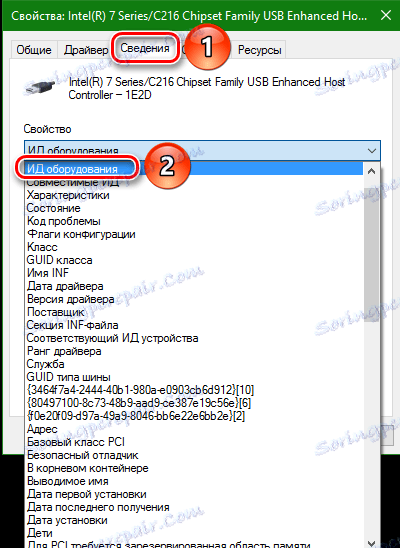
USBVID_04A9&PID_2220
الدرس: سائق البحث عن طريق معرف الجهاز
هذا يكمل عملية البحث عن البرامج باستخدام معرف الجهاز.
الطريقة الخامسة: التثبيت اليدوي للبرنامج
في بعض الأحيان يرفض النظام الكشف عن الماسح الضوئي. يستغرق Windows "كزة أنفك" في المكان الذي توجد فيه برامج التشغيل. في هذه الحالة ، يمكنك استخدام هذه الطريقة. إليك ما تحتاج إلى فعله:
- افتح " إدارة الأجهزة" وحدد الماسح الضوئي الخاص بك من القائمة. يتم وصف كيفية القيام بذلك في الطريقة السابقة.
- انقر على اسم الجهاز باستخدام زر الماوس الأيمن وحدد العنصر "تحديث برامج التشغيل" من القائمة التي ظهرت.
- ونتيجة لذلك ، يتم فتح نافذة مع اختيار وضع بحث البرنامج على الكمبيوتر. تحتاج إلى اختيار الخيار الثاني - "البحث اليدوي" .
- بعد ذلك ، تحتاج إلى تحديد الموقع الذي يجب أن يبحث فيه النظام عن برامج تشغيل الماسحة الضوئية. يمكنك تعيين المسار إلى المجلد في الحقل المقابل يدويًا أو النقر فوق الزر "استعراض" وتحديد المجلد في شجرة الكمبيوتر. عندما يتم تحديد موقع البرنامج ، يجب النقر فوق الزر "التالي" .
- بعد ذلك ، سيحاول النظام البحث عن الملفات في الموقع المحدد وتثبيتها تلقائيًا. وكنتيجة لذلك ، تظهر رسالة حول التثبيت الناجح. نحن نغلقه ونستخدم الماسح الضوئي.
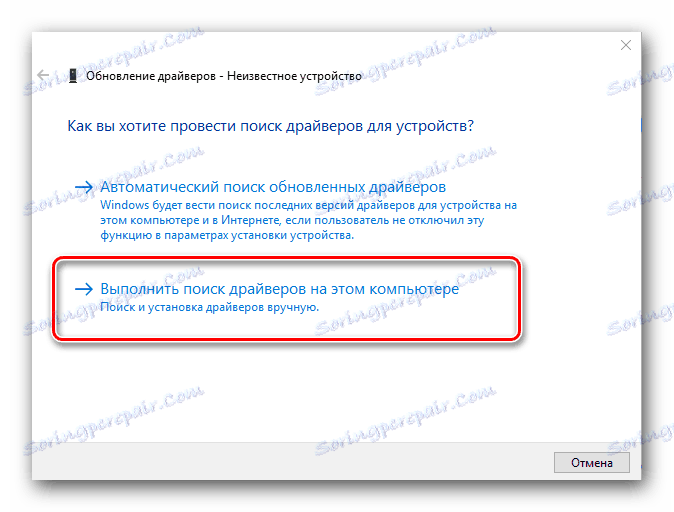
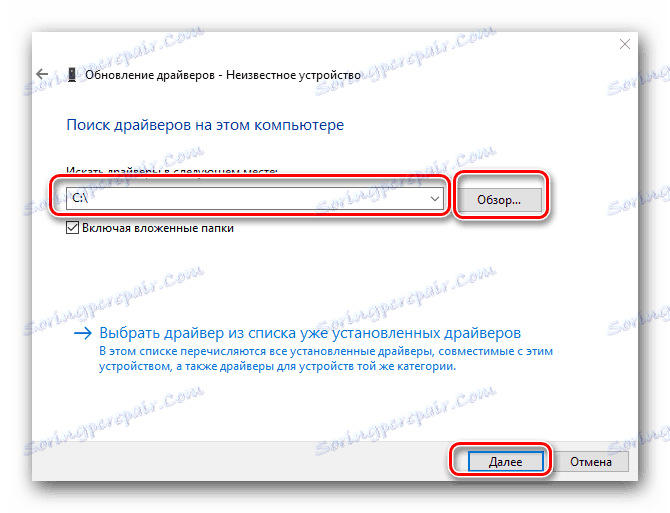
نأمل أن أحد الخيارات لتثبيت البرنامج الموضح أعلاه سيساعدك على التخلص من المشاكل مع Canon Lide 25. إذا كانت هناك حالات قاهرة أو أخطاء قاهرة ، فلا تتردد في الكتابة عنها في التعليقات. سوف نحلل كل حالة على حدة ونحل المشاكل الفنية الناشئة.
